Czy próbujesz otworzyć? Sklep Windows ale nie otwiera się na twoim komputerze? Niektórzy użytkownicy systemu Windows 10 narzekają na to samo na forum. Nie martw się, dostępne są proste rozwiązania tego problemu. Postępuj zgodnie z poprawkami tego artykułu, a Twój problem powinien zostać bardzo łatwo rozwiązany. Ale zanim przejdziesz do głównych rozwiązań, skorzystaj z tych obejść, aby wypróbować prostsze rozwiązania swojego problemu.
Obejścia–
1. Jeśli ten problem występuje po raz pierwszy na komputerze, może pomóc ponowne uruchomienie komputera. Sprawdź, czy możesz otworzyć Sklep Windows albo nie.
2. Sprawdź, czy system Windows jest zaktualizowany, czy nie. Jeśli widzisz, że aktualizacja jest nadal pobierana, pobierz ją i zainstaluj na swoim komputerze.
Jeśli którekolwiek z tych obejść nie zadziałało, skorzystaj z tych poprawek-
Fix-1 Dostosuj czas-
Sklep Windows nie będzie działać, jeśli Twój czas i lokalizacja nie będą pasować, więc dostosowanie odpowiedniej strefy czasowej może Ci się przydać.
1. Lewy przycisk myszy o godzinie i dacie w dniu Pasek zadań a następnie kliknij „Dostosuj datę/godzinę“.

2. W Data i godzina okno ustawień, przełącznik “NA” dla obu opcji”Ustaw czas automatycznie" i "Ustaw strefę czasową automatycznie“. Sprawdź, czy strefa czasowa jest automatycznie ustawiana poniżej Strefa czasowa pasuje do Twojej strefy czasowej, czy nie. Na koniec kliknij „Synchronizuj teraz”, aby zsynchronizować datę i godzinę.
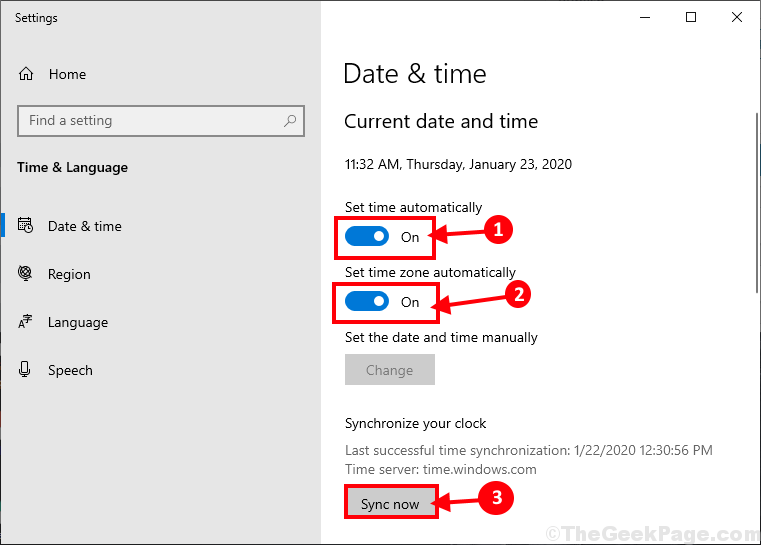
Teraz zamknij Ustawienia okno. Restart komputera, aby zapisać zmiany na komputerze. Po ponownym uruchomieniu spróbuj otworzyć Sklep Windows jeszcze raz. Przejdź do następnej poprawki, jeśli ta nie zadziałała.
Fix-2 Ponownie zarejestruj aplikację Store-
Ponowna rejestracja Sklep aplikacja może rozwiązać ten problem.
1. naciśnij klawisz Windows + X a następnie kliknij „Windows Powershell (administrator)" otworzyć Powershell okno z uprawnieniami administracyjnymi. Po prostu kliknij „tak„udzielić pozwolenia na” Kontrola konta użytkownika.

2. Teraz, kopiuj i wklej to polecenie w Powershell okno i hit Wchodzić.
powershell -ExecutionPolicy Unrestricted Add-AppxPackage -DisableDevelopmentMode -Register $Env: SystemRoot\WinStore\AppxManifest.xml

Poczekaj kilka chwil, ponieważ może to trochę potrwać, zanim zostanie wykonane na twoim komputerze.
Blisko Powershell okno.
Restart komputera, aby zapisać zmiany. Po ponownym uruchomieniu sprawdź, czy możesz otworzyć Sklep Windows w Twoim komputerze.
Fix-3 Resetowanie lub odświeżanie komputera-
Zresetowanie lub odświeżenie komputera to ostatnia dostępna opcja.
UWAGA-
Powinieneś utworzyć kopię zapasową dysku instalacyjnego systemu Windows 10. Zresetowanie tego dysku spowoduje usunięcie wszystkich plików z tego dysku. Dlatego utwórz kopię zapasową ważnych plików i przechowuj ją w innej lokalizacji.
1. naciśnij klawisz Windows+I otworzyć Ustawienia. Teraz przewiń w dół i kliknij „Aktualizacja i bezpieczeństwo“.

2. Teraz pod Aktualizacja i bezpieczeństwo ustawienia, kliknij „Poprawa” w lewym okienku. W prawym okienku, pod Poprawa opcja, w „Zresetuj ten komputer", Kliknij "Zaczynaj“.
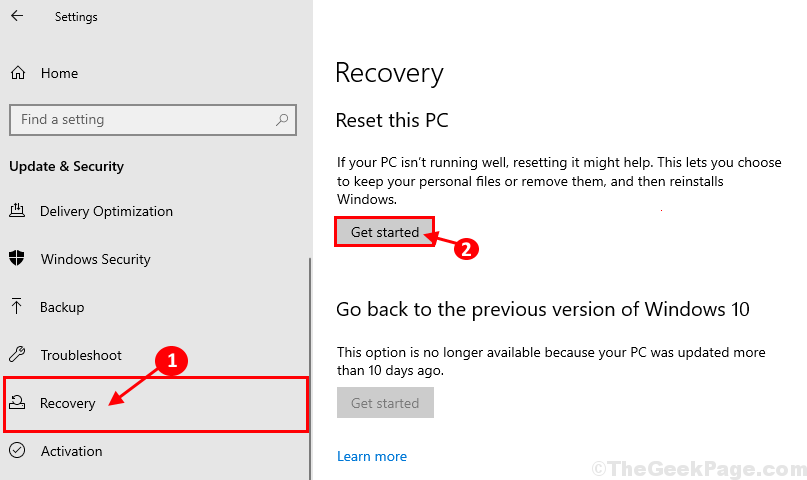
3. W Odpocznij ten komputer okno, wybierz „Zachowaj moje pliki" opcja.
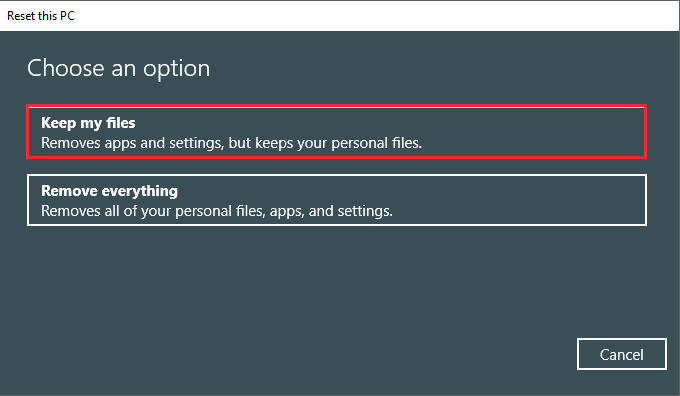
4. Włóż dysk instalacyjny systemu Windows 10 do komputera.
5. W następnym oknie wybierz „Tylko dysk, na którym jest zainstalowany system Windows”, a następnie kliknij „Po prostu usuń moje pliki" opcja.
6. Na koniec kliknij „Resetowanie”, aby rozpocząć proces resetowania. Postępuj zgodnie z instrukcjami wyświetlanymi na ekranie, aby zresetować urządzenie.
Po ponownym uruchomieniu komputera sprawdź, czy możesz uruchomić Sklep Windows. Twój problem powinien zostać rozwiązany.


